

Amikor kiválaszt egy munkát egy DocBox-ban, és megérinti [Szín] gombot, akkor a kiválasztott munka jelenlegi beállításai jelennek meg. Az alábbiakban a rendelkezésre álló beállítások leírása található.
A szerkeszteni kívánt munka típusától függően, vagyis attól, hogy nyomtatási vagy szkennelési munkáról van-e szó, egyes beállításokat nem lehet módosítani. Ha egy beállítást nem lehet módosítani, akkor az szürke lesz.
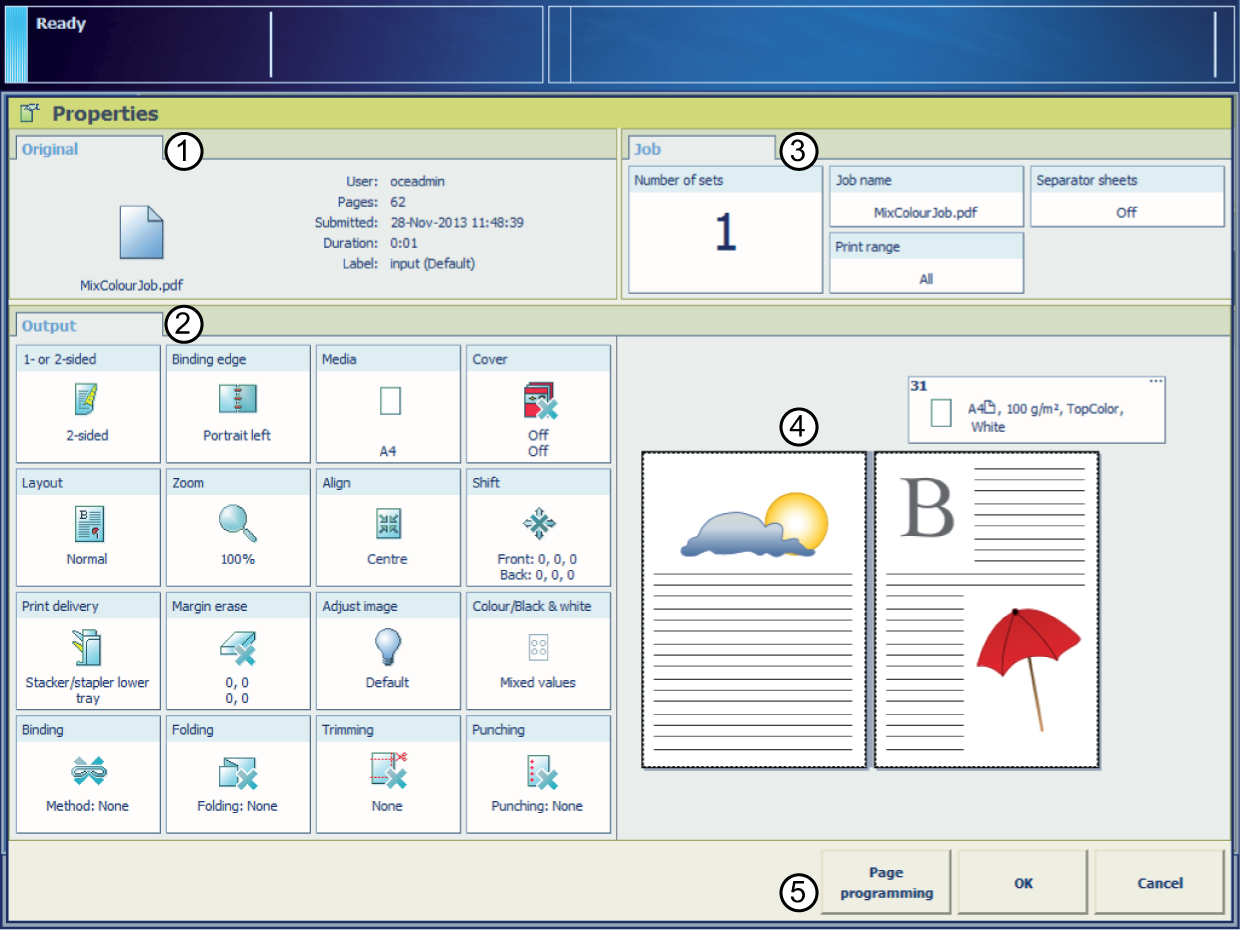
|
Beállítás |
Értékek |
Leírás |
|---|---|---|
|
[Egy- vagy kétoldalas] |

[Egyoldalas] |
A kimenet egy képet tartalmaz az egyik oldalon. |

[Kétoldalas] |
A kimenet mindkét oldalon képet tartalmaz. |
|
Beállítás |
Értékek |
Leírás |
|---|---|---|
|
[Kötési szegély] [Álló] |
[Balra] |
|
|
[Jobbra] |
|
|
|
[Felül, fejtől lábig] |
|
|
|
[Felül, fejtől fejig] |
|
|
|
[Lent] |
|
|
|
[Kötési szegély] [Fekvő] |
[Balra] |
|
|
[Jobbra] |
|
|
|
[Felül, fejtől lábig] |
|
|
|
[Felül, fejtől fejig] |
|
|
|
[Lent] |
|
|
Beállítás |
Értékek |
Leírás |
|---|---|---|

[Média] |
Hordozónevek a hordozó-katalógusban |
Itt lehet kiválasztani a munkánál használni kívánt hordozókat. A listában a hordozó-katalógusban rendelkezésre álló összes hordozó látható, beleértve az ideiglenes hordozókat is. A hordozó-katalógus a Settings Editor alkalmazásban megadható hordozók listája. Azonos méretű, másik médiára lehet átváltani, például A4 kékről A4 zöldre. |
|
Beállítás |
Értékek |
Leírás |
|---|---|---|
|
[Borító] |

[Első borítás] |
Érintse meg a gombot a [Be] és [Ki] közötti váltáshoz. Amikor a [Első borítás] beállítása [Be], akkor a [Média] beállítás alatt levő [Első borítás] használhatóvá válik. |
|
[Média] |
Az [Első borítás] [Be] állapotában a média katalógusból ki lehet választani az első borítóként használni kívánt médiát. |
|
|
[Oldalak nyomtatása] |
Az [Első borítás] [Be] állapotában meg lehet adni, hogy az első borító melyik oldalára történjen a nyomtatás. A következőket lehet kiválasztani.
|
|

[Hátsó borító] |
Érintse meg a gombot a [Be] és [Ki] közötti váltáshoz. Amikor a [Hátsó borító] beállítása [Be], akkor a [Média] beállítás alatt levő [Hátsó borító] használhatóvá válik. |
|
|
[Média] |
A [Hátsó borító] [Be] állapotában a média katalógusból ki lehet választani a hátsó borítóként használni kívánt médiát. |
|
|
[Oldalak nyomtatása] |
A [Hátsó borító] [Be] állapotában meg lehet adni, hogy a hátsó borító melyik oldalára történjen a nyomtatás. A következőket lehet kiválasztani:
|
|
Beállítás |
Értékek |
Leírás |
|---|---|---|
|
[Elrendezés] |
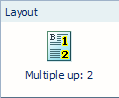
[Multiple up] |
A gép 2, 4, 6, 9 vagy 16 egymást követő képet nyomtat, a lap egyik oldalára. Alapértelmezésben a rendszer megtartja az eredeti méretét. Igény esetén a Nagyítás funkcióval lehet a képek méretét növelni vagy csökkenteni. |
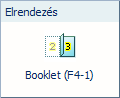
[Kilövési sablon] |
A dokumentumok hajtogatásához használja a [Kilövési sablon] beállítást: egy kattintással könyvet, két kattintással négybe hajtott dokumentumot, három kattintással pedig nyolcba hajtott dokumentumot hozhat létre. A lapokat a rendszer olyan módon nyomtatja ki, hogy a félbehajtott dokumentumoldalak sorrendben fogják követni egymást. |
|

[Same-up] |
A nyomtató ugyanazt a képet nyomtatja 2, 4, 6, 9 vagy 16 példányban a lap egy oldalára. Alapértelmezésben a rendszer megtartja az eredeti méretét. Igény esetén a Nagyítás funkcióval lehet a képek méretét növelni vagy csökkenteni. [2, forgatás]: A nyomtató ugyanazt a képet nyomtatja kétszer alkalommal a lap egy oldalára. A képek egymáshoz képest elforgatásra kerülnek. Alapértelmezésben a rendszer megtartja az eredeti méretét. Igény esetén a Nagyítás funkcióval lehet a képek méretét növelni vagy csökkenteni. Ha rendelkezik az Advance Impose licenccel, a legördülő listában is kiválaszthatja a [Egyedi] lehetőséget. |
|
Beállítás |
Értékek |
Leírás |
|
|---|---|---|---|
|
[Nagyítás] |
[Oldalhoz illeszkedik] |
Ha az [Oldalhoz illeszkedik] értéke [Be], a gép átméretezi a képet, és az illeszkedni fog az oldalra. Ha az [Oldalhoz illeszkedik] értéke [Ki], a gép megtartja a kép eredeti méretét. |
|
|
[Százalék] |
A + és - gombokkal csökkentheti vagy növelheti a kép méretét (25% és 400% között). Az előnézeti panel azonnal megmutatja a művelet eredményét. |
||
|
Beállítás |
Értékek |
Leírás |
|---|---|---|
|
[Igazítás] |

[Bal oldalt felülre] |
A lapon levő kép kisebb is lehet, mint a kimenet hordozómérete, például azért, mert a felhasználó az eredeti 70%-ára állította be az átméretezés értékét. Az [Igazítás] beállítás teszi lehetővé a kép helyzetének lapon történő megadását. A [Bal oldalt felülre] áthelyezi a képet a lap bal felső sarkába. |

[Felül középre] |
A [Felül középre] a lap felső részének közepére helyezi a képet. |
|

[Jobb oldalt felülre] |
A [Jobb oldalt felülre] beállítás áthelyezi a képet a lap jobb felső sarkába. |
|

[Bal oldalon középre] |
A [Bal oldalon középre] a lap bal oldalának közepére helyezi a képet. |
|

[Középpont] |
A [Középpont] beállítás áthelyezi a képet a lap közepére. |
|

[Jobb oldalon középre] |
A [Jobb oldalon középre] a lap jobb oldalának közepére helyezi a képet. |
|

[Lent balra] |
A [Lent balra] a lap bal alsó sarkába helyezi a képet. |
|

[Lent középre] |
A [Lent középre] a lap alsó részének közepére helyezi a képet. |
|

[Lent jobbra] |
A [Lent jobbra] a lap jobb alsó sarkába helyezi a képet. |
|
Beállítás |
Értékek |
Leírás |
|---|---|---|
|
[Eltolás] |
[Margóeltolás] |
Használja ezt a beállítást a margó értékének növelésére vagy csökkentésére. Alapértelmezésben az első és hátsó oldal értéke kapcsolatban van egymással. Ez azt jelenti, hogy az érték az első és a hátsó oldalon megegyezik egymással. A margók szélesítése például akkor lehet hasznos, ha a kimenetet tűzni vagy lyukasztani kívánja. A margó szűkítése például akkor lehet hasznos, ha nincs szükség további helyre a kimenet tűzéséhez vagy lyukasztásához. Alapértelmezésben az első és hátsó oldal össze van kapcsolva |
|
[Képeltolás] |
Használja ezt a beállítást a kép vízszintes vagy függőleges irányba történő eltolásához. Alapértelmezésben az első és hátsó oldal értéke kapcsolatban van egymással. Ez azt jelenti, hogy az érték az első és a hátsó oldalon megegyezik egymással. Alapértelmezésben az első és hátsó oldal össze van kapcsolva |
|
Beállítás |
Értékek |
Leírás |
|---|---|---|
|
[Nyomtatási szállítás] |
[Kimeneti tálca] |
Válassza ki a munka kimeneti helyét. A munka beállításaitól függően a gép automatikusan javasolja a munkához ajánlott kimeneti helyet. Ugyanakkor ezt a javaslatot kézzel felül lehet írni. |
|
[Szortírozás] |

[Laponként] A kimenet szortírozása laponként történik. 
[Szettenként] A kimenet szortírozása szettenként történik. |
|
|
[Eltolt kötegelés] |
Ez a beállítás csak akkor áll rendelkezésre, ha a munkafolyamat profilban az [Eltolt kötegelés] értéke [Munka alapján] . 
[Mindegyik szett] A kimeneti helyre küldött minden egyes szett az előző szetthez képest kis mértékben eltolásra kerül. Ez megkönnyíti az egyes szettek megkülönböztetését. 
[Ki] A kimeneti helyre a szettek vagy munkák egyetlen, egyenes kötegben kerülnek. |
|
|
[Speciális beállítások] |
Csak akkor lehet szükség az egyéb beállítások módosítására, ha az offline finiser a lapokat nem a szokásos módon dolgozza fel. További információkért olvassa el a finiser kézikönyveit. |
|
|
[Nyomtatási szállítás] [Speciális beállítások] |
[Lapsorrend] |

[Lapjával felfelé] A nyomatok kiadása lapjukkal felfelé, az első oldal kerül legfelülre. 
[Lapjával felfelé fordított] A nyomatok kiadása lapjukkal felfelé, az utolsó oldal kerül legfelülre. 
[Lapjával lefelé] A nyomatok kiadása lapjukkal lefelé, az első oldal kerül legfelülre. 
[Lapjával lefelé fordított] A nyomatok kiadása lapjukkal lefelé, az utolsó oldal kerül legfelülre. |
|
[Lap tájolása] |

[Fejléccel felfelé LEF] A nyomtatásokat fejléccel a felső oldalon és álló helyzetben (függőlegesen) szállítja. 
[Fejléccel felfelé SEF] A nyomtatásokat fejléccel a felső oldalon és fekvő helyzetben (vízszintesen) szállítja. 
[Fejléccel lefelé LEF] A nyomtatásokat fejléccel az alsó oldalon és álló helyzetben (függőlegesen) szállítja. 
[Fejléccel lefelé SEF] A nyomtatásokat fejléccel az alsó oldalon és fekvő helyzetben (vízszintesen) szállítja. |
|
|
[Nyomtatási szállítás] [Speciális beállítások] |
[Nyomtatási sorrend] |
|
|
[Elforgatás] |
|
|
Beállítás |
Értékek |
Leírás |
|
|---|---|---|---|

[Margótörlés] |
Szám |
Jelezze, hogy törölni kívánja-e a kép margóit. A [Margótörlés] beállításnál a törölt rész szélessége legfeljebb 100 mm / 3,94" lehet. |
|
|
Beállítás |
Értékek |
Leírás |
|---|---|---|
|
[Nyomtatási minőség] |
[Fényerő] (alapértelmezett érték a 0) |
Ha a nyomtatások túl sötétek vagy világosak, akkor a fényerő használatával javíthatja ezt a problémát. -1 és -3 között sötétebb nyomtatásokat készít. +1 és +3 között világosabb nyomtatásokat készít. |
|
[Kontraszt] (alapértelmezett érték a 0) |
Ha a nyomtatás világosabb és sötétebb területei között nem elég nagy a különbség, akkor ezt a problémát a kontraszt módosításával lehet javítani. Példa: Ha a kék szöveg szemcsésen látszik, akkor a kontraszt növelésével a szöveg feketébb és élesebb lesz. |
|
|
[Speciális beállítások] |
Az egyéb beállítások speciális nyomtatási munkáknál használatosak, mint például vonalkódok nyomtatása vagy színes képek nyomtatása egy fekete-fehér nyomtatón. |
|
|
[Vastagítás] (az alapértelmezett érték [Ki] ) |
A vastagítás funkció javíthatja a kis méretű betűket (< 6 pont, 2,12 mm) tartalmazó szövegek olvashatóságát. Ugyanakkor speciális adatok, például vonalkódok nyomtatásakor a vastagítás megnehezítheti az olvashatóságot. Ezért az ilyen speciális adatok nyomtatásakor a vastagítás funkciót ki lehet kapcsolni. |
|
|
[Minimális vonalszélesség] (az alapértelmezett érték [Be] ) |
A minimális vonalvastagság szükséges a vékony vonalak olvashatóságának megtartásához. A PS/PDF-munkákban a vonalak vastagsága mindig legalább 0,04 mm legyen. Ugyanakkor speciális adatok, mint például CAD rajzok nyomtatásakor szükség lehet vékonyabb vonalak rajzolására. Ezért a minimális vonalvastagság funkciót ki lehet kapcsolni. Így még vékonyabb vonalakat is nyomtatni lehet. |
|
|
[Előkészítés, majd nyomtatás felbontása] (az alapértelmezett érték [600x2400] dpi) |
A RIP felbontás javíthatja a finom részletek olvashatóságát. Nagyon vékony, dőlt vonalak, például kínai karakterek nyomtatásakor az 1200x1200 felbontás adja a legjobb eredményt. A 600x2400 felbontás legjobban vízszintes és függőleges objektumokhoz felel meg. |
|
|
[Előkészítés, majd nyomtatás raszter] (az alapértelmezett érték [LINE_200LPI] ) |
Az alapértelmezett raszter: [LINE_200LPI]. Ez felel meg legjobban a nyomtatások 95%-nál. Egyes speciális esetekben, például ha a szkennelt képen moiré mintázat látható, meg lehet kísérelni a nyomtatási eredmény javítását a [DOT_200LPI] raszter, vagy akár a [DOT_125LPI] raszter alkalmazásával. Ugyanakkor így egyes finom részletek elveszhetnek. A raszter képernyő PS/PDF munkákhoz [LINE_200LPI] értékű. Minden raszter képernyő kompatibilis a 600x2400 dpi és 1200x1200 dpi felbontásokkal. |
 Végfeldolgozási beállítások
Végfeldolgozási beállítások|
Munkabeállítás |
Mi adható meg vele? |
|---|---|
|
[Kötés] |
Kötési mód Adja meg, milyen kötést szeretne használni a dokumentumhoz. |
|
[Hajtogatás] [Domborítás] |
Hajtási vagy domborítás módszer Adja meg a nyomtatott dokumentumok hajtásának vagy domborításának módját. |
|
[Élvágás] |
Élvágási mód Adja meg, hogyan szeretné levágni a nyomtatott dokumentumok szélét. |
|
[Lyukasztás] [Perforálás] |
Lyukasztás vagy perforálás módja A beépített lyukasztófejtől függően válassza ki a lyukasztás vagy perforálás módját. |
|
Beállítás |
Értékek |
Leírás |
|---|---|---|
|
[Szettek száma] |
[Első szett ellenőrzése] |
Ha az [Első szett ellenőrzése] beállítás be van kapcsolva, akkor a nyomtató a munka első szettjének kinyomtatása után leáll. Ellenőrizheti a kimenet minőségét. Ez a beállítás csak akkor áll rendelkezésre, ha a munkafolyamat profilban az [Első szett ellenőrzése] értéke [Munka alapján] . |
|
[Szettek száma] |
Megadhatja, hogy a munkából hány példányra van szüksége. Írjon be egy 1 és 65000 közé eső számot. Az alapértelmezett érték 1. |
|
Beállítás |
Értékek |
Leírás |
|
|---|---|---|---|
|
[Munkanév] |
A munka jobb azonosíthatósága érdekében annak nevét módosítani lehet. Az [Munkanév] gomb megérintésével megjeleníthet egy billentyűzetet. Ezután lehet módosítani a munka nevét. |
||
|
Beállítás |
Értékek |
Leírás |
|---|---|---|
|
[Nyomt. tartomány] |
[Összes] |
Az [Összes] kiválasztása esetén a munka összes lapja vagy rekordja ki lesz nyomtatva. |
|
[Oldaltartomány] |
Az [Oldaltartomány] opció kiválasztása után meg lehet adni a nyomtatni kívánt tartomány első és utolsó oldalát az [Ettől] és [Eddig] mezőkben. |
|
|
[Rekord tartomány] |
Az [Rekord tartomány] opció kiválasztása után meg lehet adni a nyomtatni kívánt tartomány első és utolsó rekordját az [Ettől] és [Eddig] mezőkben. |
|
Beállítás |
Értékek |
Leírás |
|---|---|---|
|
[Speciális oldalak] |
Fejléclapok, összefoglaló oldalak és elválasztólapok 
|
|
|
Ez a beállítás csak PDF munkákhoz áll rendelkezésre.
|
Beállítás |
Értékek |
Leírás |
|---|---|---|

[Oldalszámozás] |
[Be] |
A munka minden oldalára rányomtatja az oldalszámot. |
|
[Ki] |
A munka oldalaira nem nyomtatja rá az oldalszámot. |
|
|
[Hely] |
[Balra felül, váltakozó] [Fent középre] [Jobbra felül, váltakozó] [Balra alul, váltakozó] [Lent középre] [Jobbra alul, váltakozó] |
Az oldalszám helye az oldalon. |
|
[Indítás oldalszámmal] |
Az a szám, amellyel az oldalszámozás kezdődik. |
|
|
[Szöveg oldalszám elé] [Szöveg oldalszám után] |
Az oldalszám előtt vagy után nyomtatott szöveg. |